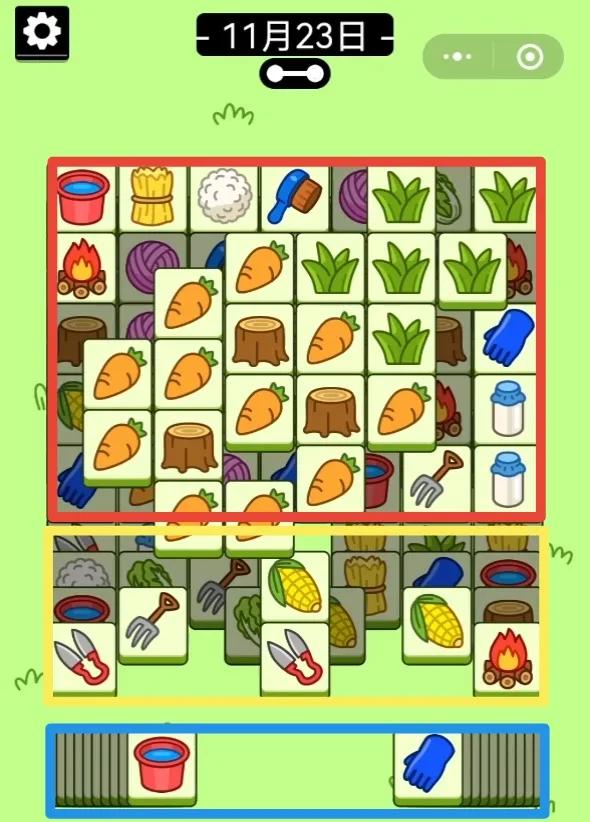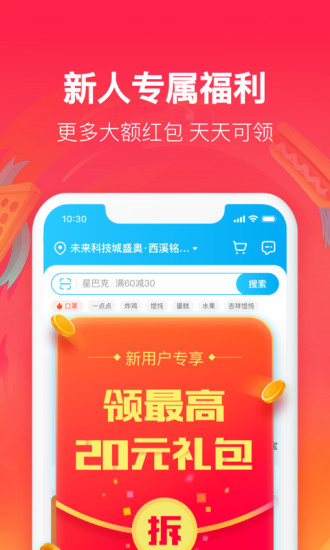CAD看图王怎么新建CAD图层 CAD看图王新建CAD图层的方法
时间:2024-11-22 18:56:31
来源:互联网网友
作者:秒查询软件园
CAD看图王怎么新建CAD图层?CAD看图王是一款功能强大、操作简便的CAD图纸查看和管理工具。它能够满足各行业的设计师和工程师在日常工作中对CAD图纸的查看、编辑和管理需求。无论是查看、编辑还是管理CAD图纸,CAD看图王都能为用户提供高效、便捷的解决方案。很多用户还不会在原有图层的基础上新建图层,CAD看图王新建CAD图层的方法如下所示,内容仅供参考。
CAD看图王新建CAD图层的方法:
1、在手机中打开【CAD看图王】APP,点击图之后,在“图层”栏目中点击“新建图层”启动新建图层命令。
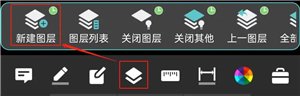
2、新建图层后可根据需要,指定图层名称和修改图层颜色后,点击确定即可完成图层的新建。
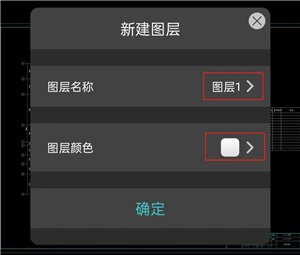
3、再点击“图层列表”功能,找到新建的图层,点击图层前的按钮,将其置为当前,然后再进行任意CAD绘图操作,都可以看出是在新建图层内设置。
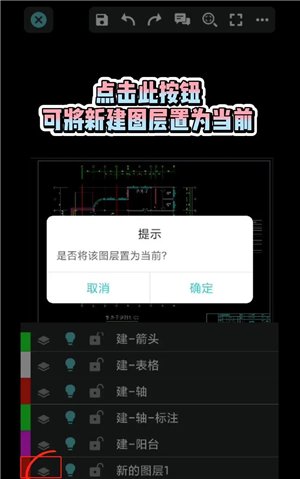
简介:cad看图王手机版下载最新版适用于任何场景下进行图纸数据修改的实用软件,cad看图王手机版下载最新版中有很多智能功能设置提供免费操作,在电脑端设计好的cad图纸直接上传移动设备就可以为你平台内展示查看。
查看详情
推荐文章
文章排行